- Тип техники
- Бренд
Просмотр инструкции ноутбука DEXP Aquilon O104, страница 19
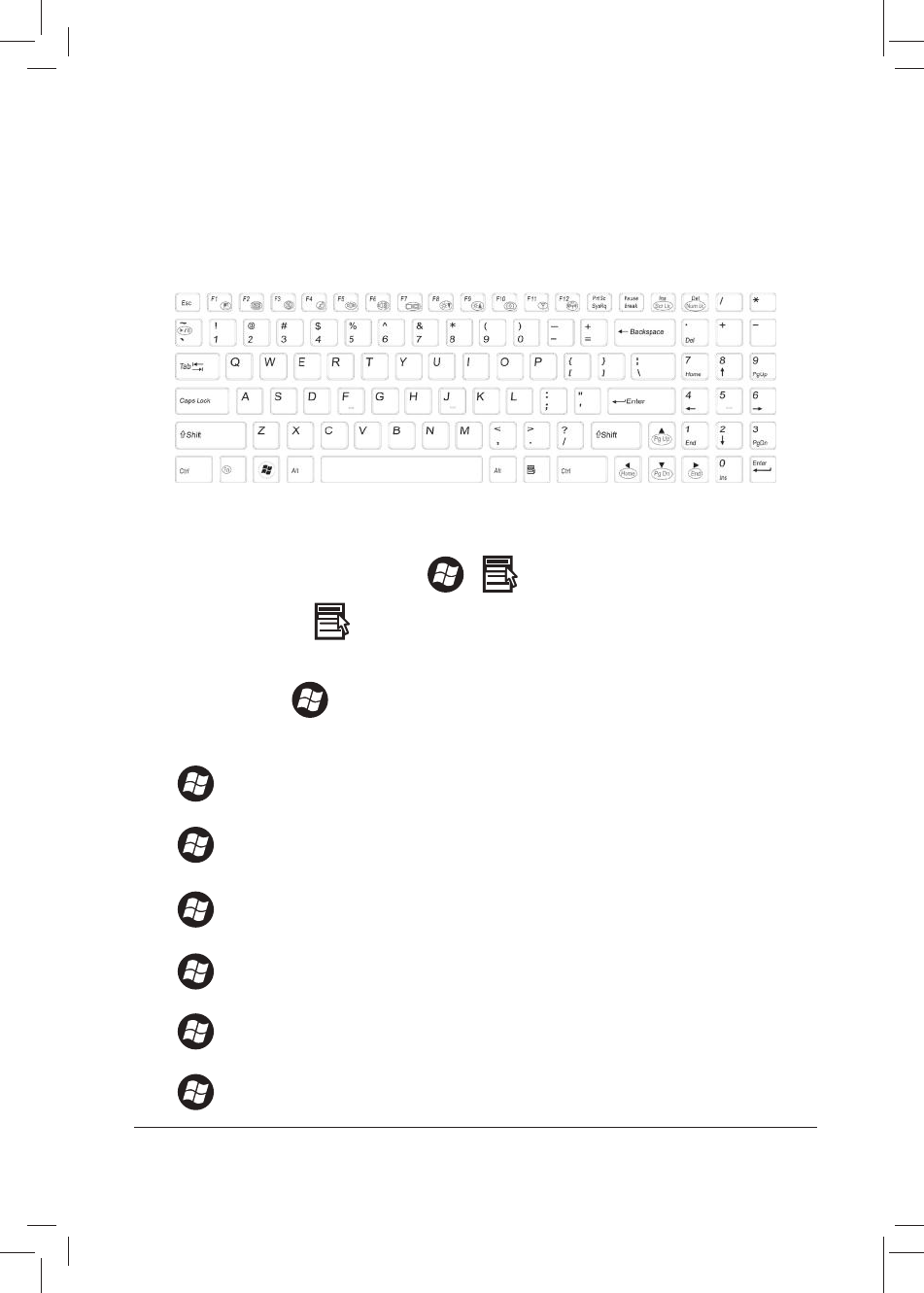
18
1.3.7. И
СПОЛЬЗОВАНИЕ КЛАВИАТУРЫ
Клавиатура имеет полноразмерные клавиши, встроенный цифровой блок (за-
висит от конкретной модели ноутбука), отдельные курсорные клавиши и клавиши
специальных функций.
В Вашем ноутбуке есть две клавиши, выполняющие специфические функции в
операционной системе Windows®:
и
Нажатие на клавишу равнозначно клику правой кнопкой мыши и открывает
контекстное меню.
Нажатие клавиши
в сочетании с другими клавишами даёт возможность бо-
лее оперативно работать с Вашим ноутбуком:
Нажатие данной кнопки открывает меню «Пуск» в операци-
онной системе Windows®
Нажатие данной комбинации кнопок открывает Windows®
Explorer
Нажатие данной комбинации кнопок блокирует Ваш ноутбук
или переключает пользователей
Нажатие данной комбинации кнопок сворачивает все откры-
тые окна Windows® в панель задач
Нажатие данной комбинации кнопок открывает программу
поиска файлов и папок
Нажатие данной комбинации кнопок открывает меню «Вы-
полнить»
< >+ <E>
<
>+ <L>
< >+ <D>
< >+ <F>
<
>+ <R>
Включает/выключает адаптер беспроводной сети.
Включает/выключает адаптер Bluetooth.
Понижает уровень громкости встроенных динамиков Вашего но-
утбука.
Повышает уровень громкости встроенных динамиков Вашего но-
утбука.
Переключает вывод изображения между ЖК-дисплеем Вашего
ноутбука и внешним монитором/проектором.
Понижает/повышает уровень яркости ЖК-дисплея Вашего ноут-
бука.
Повышает уровень яркости ЖК-дисплея Вашего ноутбука.
Включает/выключает подачу сигнала на встроенные динамики
Вашего ноутбука.
Включает/выключает ЖК-дисплей Вашего ноутбука.
Переводит ноутбук в «Спящий» режим.
«Горячие» клавиши
Используйте на ноутбуке спец-комбинации клавиш для включения устройств Wi-Fi,
Bluetooth, встроенной камеры или для доступа к таким настройкам, как яркость дис-
плея, уровень громкости и т.д. Для доступа к таким функциям Вам нужно зажать кла-
вишу <Fn> и, не отпуская ее, нажать на клавишу в ряде от <F1> до <F12> со специ -
альным значком. Список возможных комбинаций и значков приведен ниже в таб -
лице.
Внешний вид и тип «горячих» клавиш зависит от конкретной модели ноутбука, в
таблице ниже приведены лишь наиболее распространённые варианты.
19
Ваш отзыв будет первым



